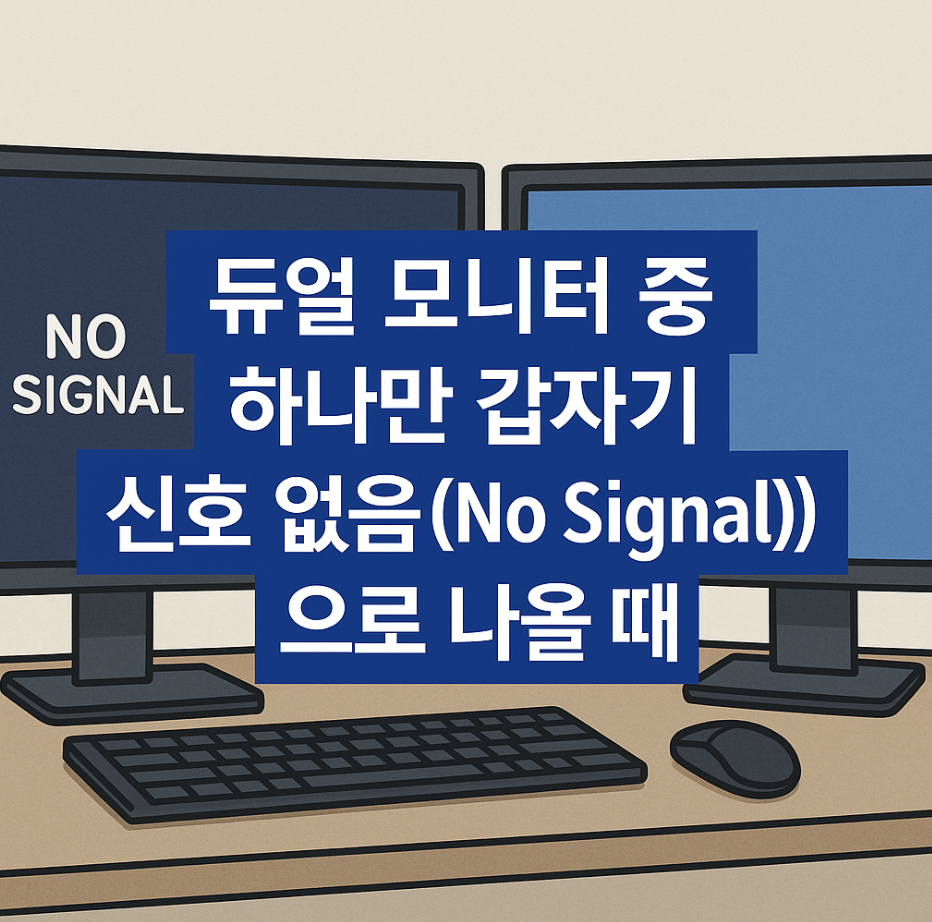
어제까지 멀쩡하게 잘 사용하던 듀얼 모니터. 그런데 오늘 아침 컴퓨터를 켜니 메인 모니터는 정상적으로 켜지는데, 옆에 있던 보조 모니터만 ‘신호 없음(No Signal)’이라는 메시지를 띄운 채 검은 화면만 보여줍니다. ‘모니터가 고장 났나?’, ‘그래픽카드가 망가졌나?’ 하는 불안감에 케이블을 뺐다 꼈다 해보지만 상황은 나아지지 않죠.
하지만 너무 서둘러 모니터 AS를 신청할 필요는 없습니다. 결론부터 말씀드리면, 이건 여러분의 모니터나 그래픽카드에 심각한 문제가 생겼을 확률보다, 아주 사소한 ‘접촉 불량’이나 ‘설정 꼬임’ 때문일 가능성이 90% 이상입니다. 그리고 이 문제는 몇 단계의 간단한 점검만으로 쉽게 해결할 수 있습니다.
1단계: 가장 기본이자 최고의 해결책, 케이블 재연결


컴퓨터 문제 해결의 황금률은 ‘가장 단순한 것부터 확인하라’는 것입니다. ‘신호 없음’ 문제의 80%는 바로 이 단계에서 해결됩니다. 먼저, 컴퓨터와 문제가 생긴 모니터에 연결된 케이블(HDMI, DP, DVI 등)을 양쪽 모두에서 완전히 뽑아주세요.
그다음, 5~10초 정도 기다렸다가 다시 ‘딱’ 소리가 날 때까지 깊숙하게 꽂아줍니다. 이때 모니터 쪽뿐만 아니라, 컴퓨터 본체 뒷면의 그래픽카드 포트 쪽도 확실하게 재연결하는 것이 중요합니다. 의외로 많은 문제가 이 헐거운 연결 하나 때문에 발생합니다. 이것이 모든 문제 해결의 첫걸음이자 가장 확실한 해결책입니다.
2단계: 잠들어버린 윈도우, 디스플레이 설정 확인


케이블을 다시 연결했는데도 문제가 해결되지 않았다면, 윈도우가 보조 모니터의 존재를 잠시 ‘잊어버렸을’ 수 있습니다. 특히 윈도우 업데이트 이후나 절전 모드에서 깨어난 뒤에 이런 현상이 자주 발생합니다.
이럴 때는 윈도우를 흔들어 깨워줘야 합니다. 바탕화면에서 마우스 오른쪽 버튼을 클릭하여 [디스플레이 설정]으로 들어가 보세요. 만약 그곳에 1번 모니터만 보이고 2번 모니터가 보이지 않는다면, 아래로 스크롤하여 ‘여러 디스플레이’ 항목에서 [감지] 버튼을 눌러보세요. 이 간단한 조치만으로도 윈도우가 숨어있던 보조 모니터를 다시 찾아내 화면을 켜주는 경우가 많습니다.
3단계: 단축키의 마법, 디스플레이 복제/확장


윈도우 설정이 꼬여서 화면 신호를 한쪽으로만 보내고 있을 수도 있습니다. 이때는 키보드 단축키를 이용해 강제로 디스플레이 모드를 변경해 볼 수 있습니다. 키보드의 ‘윈도우 키 + P’를 함께 눌러보세요.
화면 오른쪽에 [PC 화면만], [복제], [확장], [두 번째 화면만]이라는 네 가지 메뉴가 나타날 겁니다. 여기서 현재 설정이 [PC 화면만]으로 되어있지는 않은지 확인하고, [확장] 모드를 선택해 보세요. 이 단축키를 몇 번 눌러 모드를 변경해 주는 것만으로도 꺼져있던 보조 모니터가 마법처럼 켜질 수 있습니다.
4단계: 꼬여버린 통역사, 그래픽 드라이버 재설치


위의 방법들로도 해결되지 않는다면, 컴퓨터와 모니터 사이의 통역사인 ‘그래픽 드라이버’에 문제가 생겼을 가능성이 높습니다. 윈도우 업데이트 과정에서 드라이버가 손상되거나, 기존 버전과 충돌을 일으키는 경우입니다.
가장 확실한 해결 방법은 기존 드라이버를 완전히 제거하고 최신 버전으로 다시 설치하는 것입니다. 먼저 제어판에서 그래픽 드라이버를 삭제한 뒤, 자신이 사용하는 그래픽카드 제조사(NVIDIA, AMD, Intel)의 공식 홈페이지에 방문하여 내 모델에 맞는 가장 최신 드라이버를 다운로드하여 설치해 주세요. 이 과정은 조금 번거로울 수 있지만, 가장 근본적인 문제를 해결하는 방법입니다.
5단계: 하드웨어 교차 테스트


소프트웨어적인 방법을 모두 시도했는데도 문제가 계속된다면, 그때는 하드웨어 자체의 문제를 의심해 볼 수 있습니다. 하지만 어떤 부품이 문제인지 알아내기 전까지는 섣불리 새 제품을 구매하면 안 됩니다. 바로 ‘교차 테스트’를 통해 범인을 찾아내야 합니다.
먼저, 문제가 되는 모니터의 케이블을 뽑아 정상적으로 작동하는 메인 모니터에 연결해 보세요. 만약 화면이 잘 나온다면 케이블은 정상입니다. 그다음, 문제가 되는 모니터를 정상적인 메인 모니터의 케이블과 포트에 연결해 보세요. 그래도 화면이 나오지 않는다면 모니터 자체의 고장일 확률이 높습니다. 이처럼 하나씩 부품을 바꿔가며 테스트하는 것이, 불필요한 지출을 막는 가장 현명한 진단법입니다.
자주 묻는 질문 (FAQ)


Q. 컴퓨터를 재부팅하면 다시 괜찮아지는데, 켤 때마다 이래요.
A. 윈도우의 ‘빠른 시작 켜기’ 기능과 그래픽 드라이버가 충돌할 때 주로 발생하는 현상입니다. 제어판의 [전원 옵션]에서 ‘빠른 시작 켜기’ 기능의 체크를 해제하면 문제가 해결될 수 있습니다.
Q. 모니터는 켜지는데 해상도가 이상하게 나와요.
A. 그래픽 드라이버가 제대로 설치되지 않았을 때 나타나는 대표적인 증상입니다. 4단계에서 안내해 드린 그래픽 드라이버 재설치를 진행해 보세요.
Q. 케이블을 바꿨는데도 안 돼요.
A. 케이블과 모니터에 문제가 없다면, 컴퓨터 본체 그래픽카드의 ‘출력 포트’ 자체에 문제가 생겼을 수도 있습니다. 그래픽카드에 다른 종류의 포트(HDMI, DP 등)가 있다면, 해당 포트에 맞는 다른 케이블로 연결을 시도해 보는 것이 좋습니다.
컴퓨터 전원은 들어오는데 화면이 안 나올 때, 가장 먼저 확인할 5가지
컴퓨터 전원은 들어오는데 화면이 안 나올 때, 가장 먼저 확인할 5가지
전원 버튼을 눌렀는데, 분명히 컴퓨터 본체에서는 '위잉'하는 소리와 함께 불빛이 들어옵니다. 하지만 모니터는 아무런 미동 없이 '신호 없음'이라는 메시지만 띄우고 있어 가슴이 철렁 내려앉
tfs.sstory.kr
추가 정보 및 도움이 되는 자료
- 듀얼 모니터 화면 안나올 때 (feat. HDMI, DP 신호 없음) - IT 엔지니어 블로그
듀얼 모니터 중 하나가 신호 없음으로 뜰 때 모니터 잔류 전원 제거, 케이블 교체, 입력 설정 확인, 드라이버 문제 등을 점검하는 구체적 방법을 안내합니다. - (듀얼) 모니터 신호 없음 해결 방법 - 컴알모옷 블로그
내장/외장 그래픽 카드 연결 확인, 케이블 상태 점검, 입력 모드 설정, 해상도 및 주사율 점검 등 다양한 원인을 다각도로 점검하는 해결책을 설명합니다. - No Signal 또는 신호 없음 메시지 해결방법! - YouTube
듀얼 모니터 또는 단일 모니터에서 ‘No Signal’ 메시지가 발생했을 때 시도해볼 수 있는 기본적인 케이블, 포트, 그래픽 카드 점검법을 영상으로 상세히 안내합니다. - "DisplayPort 신호 없음" 문제 해결 : 효과적인 단계 - cabletime
특히 DisplayPort 연결 시 신호 없음 문제 원인과 드라이버 업데이트, 케이블 교체, 입력 소스 설정 등의 해결 방법을 단계별로 소개합니다. - 듀얼모니터 신호없음 현상 해결 방법 - LG 울트라파인 4k - 티스토리
그래픽 드라이버와 모니터 설정 수정, 윈도우 디스플레이 설정에서 강제 탐색 등 다양한 해결책을 실용적으로 정리해 듀얼 모니터 문제 해결에 도움을 줍니다.